如何进行excel对比?
发布时间:2021年04月20日 11:16
excel最常用的操作就是数据表格整理,我们经常会遇到将两组数据进行对比,差异进行计算,从而得到想要的数据。那么怎么才能把两组数据在excel中直接对比出来呢?那就要学习一下今天小编介绍的知识,如何进行excel对比。通过今天的学习我们可以直接将数据通过excel软件进行对比,数据结果清晰,直观。
1.【打开】excel,【打开】图表,选择【单元格】右键【插入】,修改【单元格】差额,输入【=B2-D2】,具体如图示。
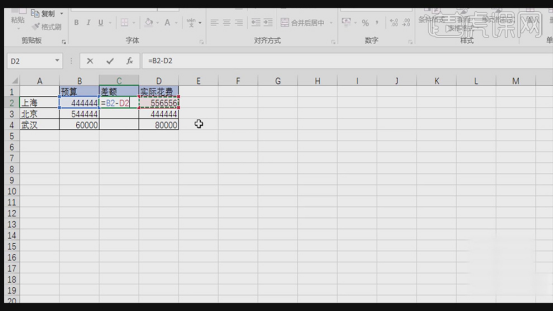
2.选择【单元格】右下角,使用【鼠标】向下拖动,运用公式得到【数值】,具体如图示。
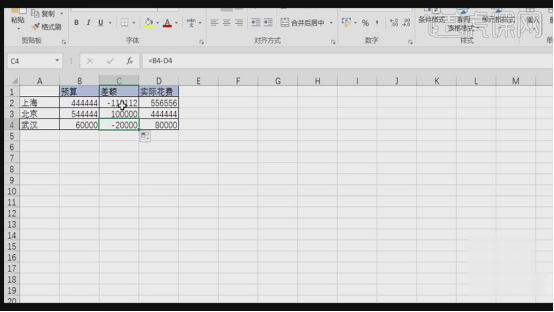
3.选择【A】、【B】、【C】单元格,点击【插入】-【插入图表】堆积条形图,具体如图示。
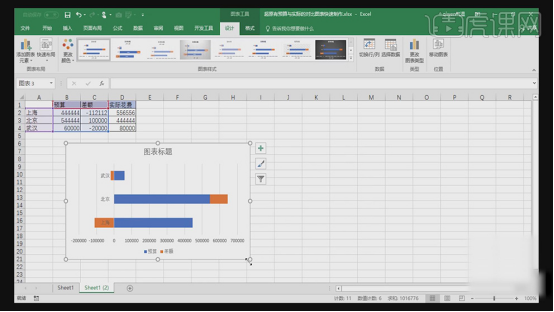
4.调整【图表】大小,按【Ctrl+1】设置坐标轴格式,调整【标签】标签位置【低】,具体如图示。
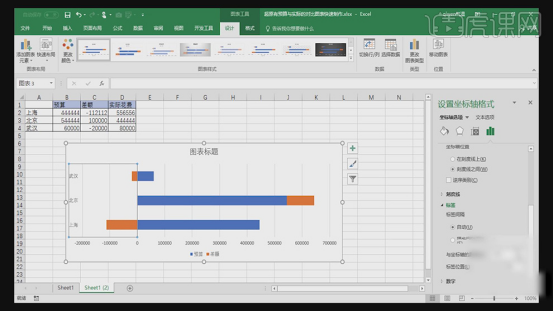
5.选择【黄色】填充,调整【填充】无,调整【边框】实线,具体如图示。
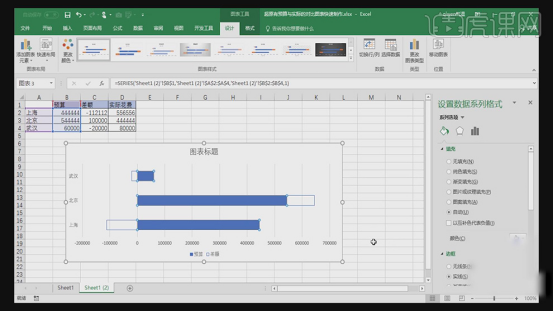
6.调整【单元格】数值,调整【预算】=D3,具体如图示。
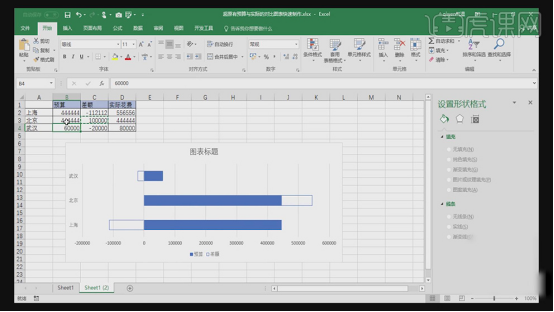
按照以上的操作流程我们就完成了excel对比的演示,是不是很简单,通过小编的讲解大家掌握了如何应用excel做对比,这个技巧在工作中时十分常见的,可以使得我们的数据流畅清晰,一目了然,提高工作效率。
本篇文章使用以下硬件型号:联想小新Air15;系统版本:win10;软件版本:EXCEL 2016。





